Mga patalastas
Alam mo ba kung paano i-access ang isa pang computer nang malayuan?
Ang malayuang pag-access ay isang teknolohiyang nagbibigay-daan sa isang computer na makontrol nang malayuan mula sa isa pang device sa isang network.
Mga patalastas
Sa madaling salita, maaari itong maging kapaki-pakinabang sa iba't ibang sitwasyon, tulad ng teknikal na suporta, malayong trabaho, bukod sa iba pa.
Sa text na ito, tutuklasin natin kung paano i-access ang isa pang computer nang malayuan.
Mga patalastas
Mayroong ilang mga remote access tool na magagamit, bawat isa ay may sarili nitong mga feature at functionality.
Paano i-access ang isa pang computer nang malayuan.
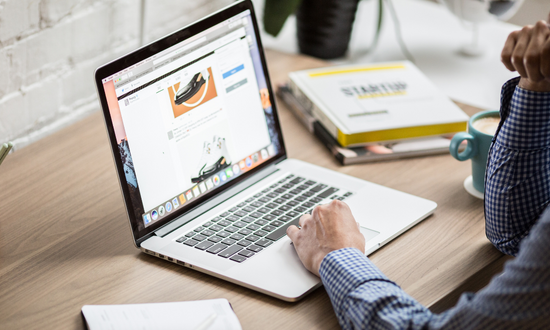
Remote Desktop Protocol (RDP)
Magsimula tayo sa Remote Desktop Protocol (RDP), na isang feature na nakapaloob sa Windows operating system.
Upang magamit ang RDP, dapat na pinagana ng target na computer ang opsyon sa pagbabahagi ng desktop.
Bukod pa rito, dapat na pinagana ng remote na computer ang opsyon sa remote access.
Tingnan din:
Maaari mong ma-access ang remote na computer sa pamamagitan ng pagpasok ng sumusunod na impormasyon:
Ang iyong IP address o domain name sa RDP dialog box at ibigay ang iyong mga kredensyal sa pag-log in.
Virtual Network Computing (VNC)
Ang isa pang sikat na remote access tool ay Virtual Network Computing (VNC).
Isang cross-platform na solusyon na magagamit para sa Windows, macOS at Linux.
Ang VNC ay gumagana nang katulad sa RDP, ngunit nag-aalok ng higit pang mga pagpipilian sa pagsasaayos at pagpapasadya.
Upang magamit ang VNC, kakailanganin mong mag-install ng VNC client sa remote na computer at isang VNC server sa source na computer.
Pagkatapos ay maaari kang kumonekta sa malayong computer sa pamamagitan ng paglalagay ng IP address nito at pagbibigay ng iyong mga kredensyal sa pag-log in.
TeamViewer
Ang isa pang tanyag na opsyon ay ang TeamViewer, na isang remote access tool na gumagana sa mga platform.
Tulad ng Windows, macOS, Linux, iOS at Android, halimbawa.
Binibigyang-daan ka ng TeamViewer na malayuang kontrolin ang isa pang computer, pati na rin ang pagbabahagi ng mga file at pakikipag-chat sa ibang mga user.
Upang magamit ang TeamViewer, kakailanganin mong i-install ang software sa parehong mga computer at ibigay ang mga kinakailangang kredensyal sa pag-log in.
Bilang karagdagan sa mga tool na ito, may ilang iba pang mga opsyon sa malayuang pag-access na magagamit, kabilang ang Chrome Remote Desktop, LogMeIn, at Splashtop.
Ang bawat isa sa mga solusyon na ito ay may sariling mga tampok at pagpapagana, kaya mahalagang pumili ng isa na nakakatugon sa iyong mga partikular na pangangailangan.
Pindutin dito upang i-download ang TeamViewer.
Anuman ang pipiliin mong tool, mahalagang magsagawa ng naaangkop na mga hakbang sa seguridad kapag nag-a-access sa ibang computer nang malayuan.
Maaaring kabilang dito ang paggamit ng malalakas na password at pag-configure ng mga firewall at iba pang mga hakbang sa proteksyon ng network.
Bukod pa rito, mahalagang makakuha ng pahintulot mula sa may-ari ng computer bago ito i-access nang malayuan.
Sa madaling salita, ang malayuang pag-access ay isang kapaki-pakinabang na teknolohiya na nagbibigay-daan sa iyong kontrolin ang isa pang computer nang malayuan.
Mayroong ilang mga remote access tool na magagamit, bawat isa ay may sarili nitong mga feature at functionality.
Mahalagang pumili ng tool na nakakatugon sa iyong mga partikular na pangangailangan at gumawa ng naaangkop na mga hakbang sa seguridad kapag nag-a-access ng isa pang computer nang malayuan.